Edge浏览器怎么添加应用到侧边栏
- 浏览: 0
- |
- 更新:
越来越多的小伙伴选择使用Edge浏览器,已经成为大家常用的浏览器软件之一。那么有小伙伴知道Edge浏览器怎么添加应用到侧边栏吗,下面小编就给大家带来Edge浏览器添加应用到侧边栏的方法,有需要的小伙伴可以来看一看。
操作方法:
1、双击打开软件,点击右上角的三个点"..."按钮。
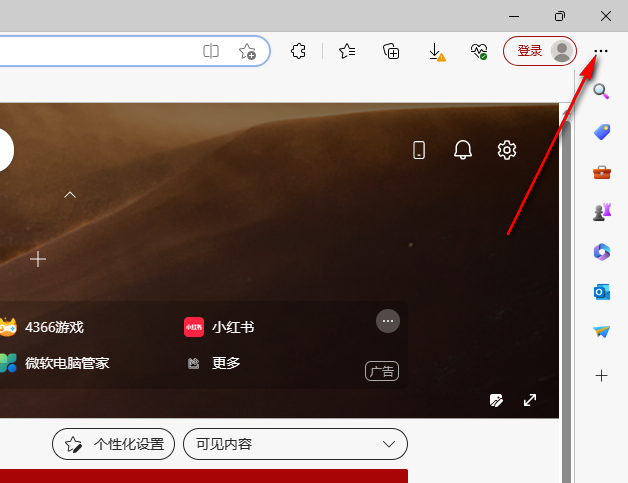
2、接着点击下方选项列表中的"设置"。
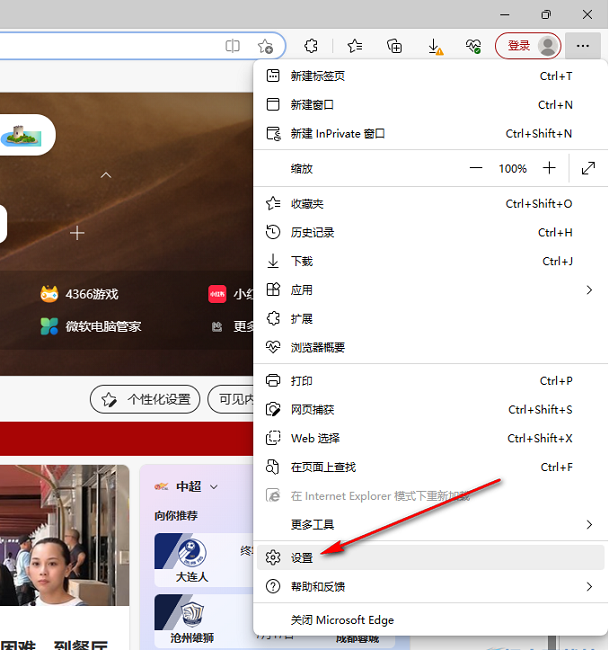
3、进入到新的窗口界面后,在左上角搜索框中输入"侧边栏",随后在右侧给出的结果中,将"始终显示边栏"右侧的开关按钮打开,并点击"自定义边栏"。
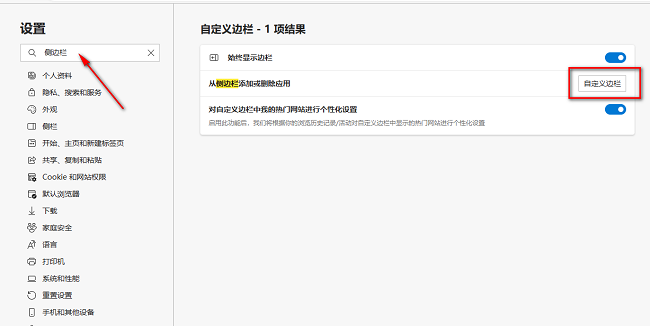
4、然后在右侧弹出的窗口中,选择需要添加的应用点击进行添加即可。
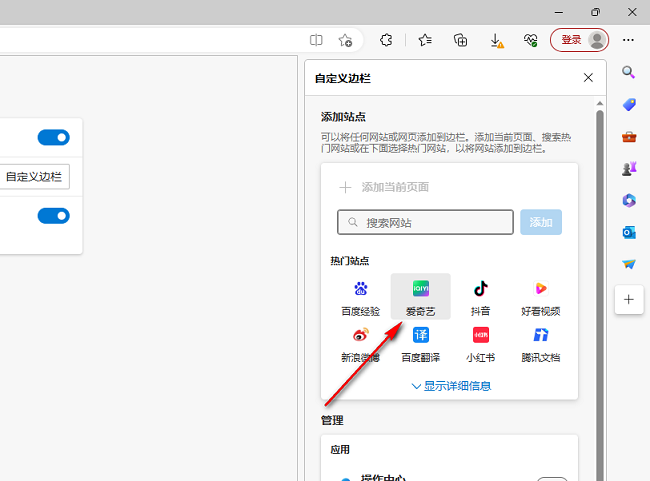
5、这样应用就成功添加到侧边栏中了,点击即可直接进入网页。
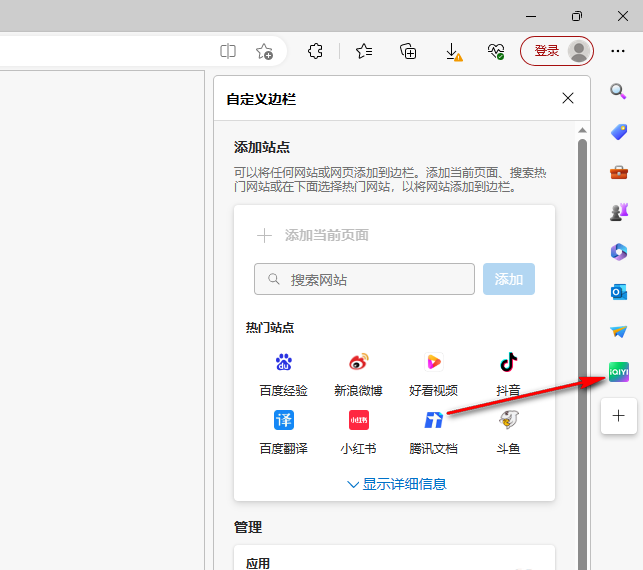
热门教程
- 1 win7 32位安装版
- 2 win7纯净版镜像64位
- 3 win7纯净版镜像32位
- 4 win7纯净版系统镜像iso
- 5 win7纯净版系统镜像32位
- 6 win7纯净版系统镜像64位
- 7 win7纯净版系统镜像
- 8 深度win7系统镜像
- 9 深度win7系统32位
- 10 深度win7系统64位


